Napraw OK Google nie działa Android
Jak naprawić OK Google nie działa problem.Użyj OK Google na swoim urządzeniu z Androidem, aby porozmawiać z Asystentem Google, który rozpoznaje Twój głos, gdy mówisz „OK Google” na urządzeniu z Androidem. Możesz użyć „Zaufany głos” Ok Google funkcja, która odblokowuje telefon z systemem Android gdy używasz ulubionych aplikacji lub gier. Włączaj także mapy Google w swoim urządzeniu podczas prowadzenia samochodu. Problem z wykrywaniem OK Google jest łatwy do naprawienia.
Jeśli chcesz porozmawiać ze swoim asystentem, powiedz "Ok google" w każdej chwili.Po włączeniu Asystenta Google w systemie Android będzie korzystał z ekranu urządzenia i powiązanych informacji, aplikacji i nie tylko. Zmień to za pomocą ustawienia asystenta. W tym samouczku pokażę ci krok po kroku, jak naprawić OK Google nie działa na telefonie lub tablecie z Androidem.
Związane z:
- Jak włączyć zaufany głos w Asystencie Google w Android Nougat
- Jak wysłać GIF za pomocą klawiatury Google w systemie Android
- Napraw brak dostępu do języka Asystenta Google w systemie Android
- OK Polecenie głosowe Google nie działa Pixel XL: Jak naprawić
Jak naprawić OK Google Voice Search nie działa na Androidzie
Wypróbuj poniżej, podając możliwe rozwiązania, aby naprawić OK Google nie działa problem na urządzeniach z Androidem.
1św Sposób: Sprawdź język
Sprawdź opcję języka w telefonie z systemem Android. Google jest teraz kompatybilny tylko z językiem angielskim w USA. Możesz zmienić język w Android Nougat 7.0 za pomocą tego.
Krok 1: Iść do "Ustawienia”.
Krok 2: Stuknij w "Języki i wprowadzanie”W sekcji osobistej.
Możesz zobaczyć różne sekcje na swoim urządzeniu z Androidem.
Krok 3: W sekcji Klawiatura i metody wprowadzania kliknij „Wirtualna klawiatura”.

Krok 4: Dotknij „Gboard”Pod wirtualną klawiaturą.

Krok 5: Dotknij „Pisanie głosowe”.

Krok 6: Dotknij „Rozpoznawanie mowy offline”.
Tutaj możesz zobaczyć domyślnie zainstalowany język (angielski i amerykański). Pobierz także inne języki z listy i ustaw języki automatycznej aktualizacji na urządzeniu z Androidem.
Krok 7: Zmienić język chcesz użyć
2nd Sposób: Asystent Google jest włączony
Długo naciśnij przycisk home, aby uruchomić Asystenta Google na urządzeniach z Androidem. Jeśli jest wyłączony, włącz Asystenta Google. Aby użyć OK Google, włączam Asystenta Google.
3r & D Sposób: Upewnij się, że włącz Ok Google Command
Krok 1: Zaloguj się, naciśnij przycisk home aby uzyskać dostęp do Asystenta Google.
Krok 2: Stuknij w Ikona kompasu w prawym dolnym rogu.
Krok 3: Kliknij swój zdjęcie profilowe.
Krok 4: Wybierz Ustawienia.
Krok 5: Dotknąć Asystent patka.
Krok 6: Przewiń w dół na końcu strony i dotknij swojego Nazwa urządzenia w sekcji Urządzenie z Asystentem.
Krok 7: Włącz Dostęp z dopasowaniem głosu.
Teraz włącz Ok Google na swoich urządzeniach z Androidem.
4th Sposób: Przeszkól OK Google naprawić OK Google nie działa na Androidzie
Krok 1: otwarty Aplikacja Google w Twoim Androidzie Nougat 7.0 i innych urządzeniach.
Krok 2: Dotknij „Szukaj”W sekcji usług.

Krok 3: W sekcji wyszukiwania kliknij „Głos”.
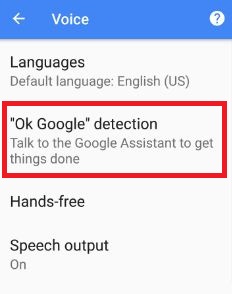
Krok 4: Dotknij „Ok google" wykrycie.
Domyślnie wyłącz powiedz "Ok google" w Twoim urządzeniu.

Krok 5: Włącz „Ok google”.
Możesz zobaczyć opcję zaufanego głosu, która odblokowuje urządzenie, gdy dopasujesz dźwięk do OK Google Voice.
Krok 6: Stuknij w „Naucz ponownie modelu głosu”W modelu głosowym OK Google (domyślnie wyłączone).
Spowoduje to usunięcie Twojego głosu z urządzeń z Androidem.
Krok 7: Mówić "Ok google" trzy razy.
Może to rozwiązać problem braku działania OK Google na telefonie z Androidem lub tablecie.
5th Sposób: Sprawdź problem z mikrofonem

Głos Google> ikona mikrofonu po prawej stronie paska wyszukiwania> jeśli jest w kropkach, musisz naprawić problem z mikrofonem
6th Sposób: Wyłącz głos S.
W urządzeniu brzegowym Samsung Galaxy S6 i S6, Aplikacja głosowa powodująca problem z OK Google. Więc wyłącz S Voice lub usuń go z Twojego urządzenia.
Zakończ listę rozwiązań, które naprawiają OK Googlenie działa na urządzeniu z systemem Android. Jeśli znasz inne sztuczki, które rozwiązują ten problem, podziel się z nami w poniższym polu komentarza. Nie zapomnij udostępnić tego artykułu innym.









